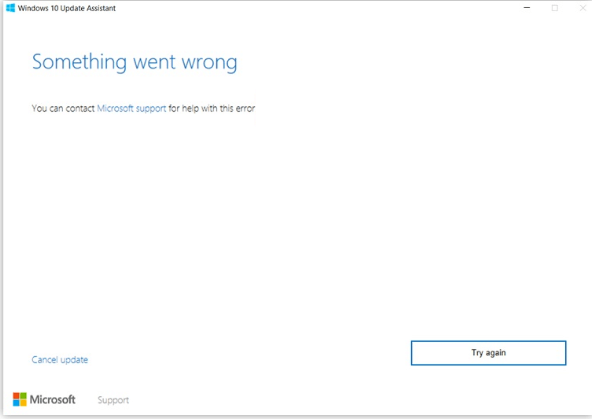আপনি যদি হাইবারফিল.সাইস ফাইল নামের একটি বড় ফাইলটি আপনার সিস্টেম ড্রাইভে বসে দেখে থাকেন এবং আপনি ভাবছেন যে কিছু জায়গা খালি করার জন্য আপনি এ থেকে মুক্তি পেতে পারেন কি না you অন্য ব্যবহারকারীরা যারা ফাইলটি কখনও দেখেননি তারাও ভাবছেন যে হাইবারফিল.সিস নিরাপদ কিনা।
সেই হাইবারফিল.সাই ফাইলটি কী এবং আপনি চাইলে কীভাবে এটি মুছতে পারেন তা এখানে।

হাইবারফিল.সাইস কী?
হাইবারফিল.সিস একটি উইন্ডোজ সিস্টেম ফাইল যা ব্যবহারকারীরা উইন্ডোজ অপারেটিং সিস্টেমে হাইবারনেশন মোড সক্রিয় করার ঠিক আগে আপনার পিসির অবস্থার বর্তমান মেমরির সামগ্রী সংরক্ষণ করে stores এর মূল অর্থ হ'ল কম্পিউটার হাইবারনেশন থেকে বেরিয়ে আসার সাথে সাথে হাইবারনেশন মোডের পরে সিস্টেম বুট হয়ে গেলে হাইবারফিল.সিস ব্যবহারকারী ব্যবহারকারীর সেশনটি পুনরুদ্ধার করে।

Hberfil.sys নিজেই উইন্ডোজ অপারেটিং সিস্টেম দ্বারা নির্মিত এবং পরিচালিত হয়। যেহেতু হাইবারফিল.সিস হাইবারনেট মোডের জন্য পিসিতে সমস্ত ডেটা সংরক্ষণ করে, তাই আপনার হাইবারনেট বৈশিষ্ট্যটি ব্যবহারের উপর নির্ভর করে ফাইলটি আকারে বেশ কয়েকটি গিগাবাইট আকার ধারণ করতে পারে। উদাহরণস্বরূপ, উইন্ডোজ 10 এ, হাইবারফিল.সিস সাধারণত 3 থেকে 5 জিবি অবধি থাকে। এটি আপনার পিসিতে স্টোরেজ সমস্যার কারণ হতে পারে।
এটি চিত্র:
আপনি যখন হাইবারনেট নির্বাচন করেন, হাইবারফিল.সিস আপনার সমস্ত ডেটা আপনার স্থানীয় ডিস্কে সঞ্চয় করে। এই হাইবারফিল.সিস ফাইলটিতে হাইবারনেশন আপনার সিস্টেমটি চালু করতে সিস্টেম কনফিগারেশন ধারণ করে।
পড়ুন: উইন্ডোজ শেল অভিজ্ঞতা হোস্টটি কী এবং কেন এটি উচ্চ মেমরি ব্যবহার করে?
উইন্ডোজ 10 ডিভাইস বা সংস্থান সংস্থার সাথে যোগাযোগ করতে পারে না
হাইবারফিল.সিস উইন্ডোজ 10-এ ফাইলের তথ্য
হাইবারফিল.সিস পিসির একটি গোপন ফাইল। এর অর্থ হ'ল আপনি উইন্ডোজ ফাইল ম্যানেজারে কেবল এটি দেখতে পাবেন যদি আপনি ‘লুকানো ফাইল এবং ফোল্ডার, বিকল্পগুলি দেখান।

উইন্ডোজ হাইবারফিল.সাই ফাইলটি সিস্টেম পার্টিশনের নিজস্ব উত্স ডিরেক্টরিতে রাখে। সাধারণত এটি সি: of এর মূল ডিরেক্টরিতে রয়েছে তবে, যেহেতু হাইবারফিল.সাইস একটি গোপন এবং সুরক্ষিত ওএস ফাইল, তাই আপনি এটি ডিফল্টরূপে দেখতে পাবেন না।
আপনি যদি এই সেটিংটি পরিবর্তন করতে চান, উদাহরণস্বরূপ, ফাইলের আকার দেখতে, নিম্নলিখিতটি করুন:
- ফাইল এক্সপ্লোরার খুলুন (টিপুন) উইন্ডোজ কী + ই )।
- যান দেখুন ট্যাব
- সনাক্ত করুন লুকানো আইটেম বিকল্পটি এবং তার পাশের চেকবক্সটি ক্লিক করুন।
- এখন, বাম দিকে, ক্লিক করুন বিকল্পগুলি ।
- পরবর্তী, ক্লিক করুন ফোল্ডার এবং অনুসন্ধান বিকল্পগুলি পরিবর্তন করুন।
- পরবর্তী ডায়লগ বাক্সে, ভিউ ট্যাবে যান এবং লুকান সুরক্ষিত অপারেটিং সিস্টেম ফাইলগুলি অনিচ্ছুক করুন (প্রস্তাবিত)।
- এখন, আপনি উইন্ডোজ পার্টিশন উত্স ডিরেক্টরিতে অদৃশ্য হাইবারফিল.সাই ফাইলটি দেখতে সক্ষম হবেন।
পড়ুন: কি srtasks.exe, এবং আমি এটি মুছে ফেলা উচিত?
উইন্ডোজ 10-এ স্লিপ বনাম হাইবারনেশন এবং হবারফিল.সিস
ঘুম এবং হাইবারনেশন একই রকম প্রদর্শিত হয় তবে তারা উইন্ডোজের জন্য একই পাওয়ার মোড নয়। এই পাওয়ার মোডগুলির মধ্যে পর্দার আড়ালে কিছু পার্থক্য রয়েছে।

যদিও উভয় পাওয়ার মোডে উইন্ডোজ পুরোপুরি বন্ধ হয়ে যায় নি, স্টোরেজ বিবরণে কিছু বিশেষ পার্থক্য রয়েছে। হাইবারনেশন আপনার বর্তমান পিসির স্থিতিটি আপনার হার্ড ড্রাইভের হাইবারফিল.সিস ফাইলটিতে সংরক্ষণ করে। অন্যদিকে, ঘুম মেশিনের অবস্থা র্যামে সংরক্ষণ করে।
দুটি পাওয়ার মোডে, উইন্ডোজ একটি স্বল্প-শক্তি অবস্থায় প্রবেশ করে এবং তাদের সংমিশ্রণটি আপনার সিস্টেমটিকে অবিশ্বাস্যভাবে দ্রুত পুনরুদ্ধার করতে দেয়।
Hberfil.sys নিরাপদ?
হ্যাঁ, hberfil.sys নিরাপদ।
উইন্ডোজ 10 লগইন স্ক্রিনে কোনও সুইচ ব্যবহারকারী বিকল্প নেই
কম্পিউটার হাইবারনেশন মোডে গেলে হাইবারফিল.সিস একটি উইন্ডোজ সিস্টেম তৈরি করা একটি আসল ফাইল। এটি উইন্ডোজ অপারেটিং সিস্টেম দ্বারা তৈরি এবং পরিচালনা করা হয়।
যাইহোক, যে কোনও ম্যালওয়ারের নাম দেওয়া যায়। সুতরাং, আপনি যদি এই ফাইলটিকে সন্দেহ করছেন তবে আপনার ডিস্কে এটির অবস্থানটি পরীক্ষা করা উচিত।
যদি একটি নন-মাইক্রোসফ্ট। এক্স ফাইল ফাইল সি: উইন্ডোজ বা সি: উইন্ডোজ সিস্টেম 32 ফোল্ডারে থাকে তবে পিসিতে ম্যালওয়্যার (ভাইরাস, স্পাইওয়্যার, ট্রোজান বা পোকার সংক্রমণ) সংক্রমণের উচ্চ ঝুঁকি রয়েছে।
আমি কি হাইবারফিল.সিস মুছতে পারি?
সাধারণত, হাইবারফিল.সিস একটি উইন্ডোজ সিস্টেম ফাইল যা পিসি হাইবারনেশনে থাকাকালীন কাজ করে। সুতরাং, হাইবারনেশন মোড চালু থাকলে এই ফাইলটি মোছা যাবে না। তবে এই ফাইলটি আপনার পিসিতে দশগিগা গিগাবাইট পর্যন্ত নিয়ে আপনার হার্ড ড্রাইভে একটি স্পেস হগ হয়ে উঠতে পারে।
আপনি যদি হাইবারনেট মোড ব্যবহার না করেন বা হাইবারনেশন মোড চালু না থাকে তবে আপনি হাইবারফিল.সিস ফাইলটি মুছতে পারেন। সুতরাং, প্রযুক্তিগতভাবে এটি হাইবারফিল.সিসগুলি মুছে ফেলা নিরাপদ।
হাইবারফিল.সিস নিষ্ক্রিয় বা মুছার আগে আপনাকে প্রথমে হাইবারনেশন মোড চালু আছে কিনা তা পরীক্ষা করা উচিত। এখানে কীভাবে:
- যান সেটিংস ।
- পছন্দ করা পদ্ধতি ।
- নির্বাচন করুন শক্তি এবং ঘুম ।
- ক্লিক করুন অতিরিক্ত শক্তি সেটিংস ।
- এখন, সেটিংস পরিবর্তন করার জন্য পাওয়ার প্ল্যানে ক্লিক করুন।
- বিভিন্ন সরবরাহিত সেটিংসের জন্য হাইবারনেশন চালু বা বন্ধ রয়েছে তা দেখুন।
আপনি যখন কিছুক্ষণের জন্য কম্পিউটার ছেড়ে যেতে চান আপনি যদি ‘হাইবারনেট’ বৈশিষ্ট্যটি ব্যবহার করেন তবে হাইবারফিল.সিসগুলি মুছে ফেলা ভাল ধারণা নয়।
সুতরাং, উত্তরটি হ্যাঁ, আপনি নিরাপদে হাইবারফিল.সিস মুছতে পারেন, তবে, আপনার কিছু নেতিবাচক প্রতিক্রিয়া হতে পারে may
পড়ুন: উইন্ডোজ 10 এ বনজোর পরিষেবা কী?
উইন্ডোজ 10-এ কিভাবে হাইবারফিল.সিস নিষ্ক্রিয় করবেন
উইন্ডোজ 10-এ হাইবারফিল.সিস নিষ্ক্রিয় করার দুটি উপায় রয়েছে:
- কমান্ড প্রম্পট বা উইন্ডোজ পাওয়ারশেলের মাধ্যমে হাইবারফিল.সেস অক্ষম করুন
- হাইবারফিল.সেসের জন্য রেজিস্ট্রি এন্ট্রি পরিবর্তন করুন।
উভয় উপায়েই, আপনার অবশ্যই আবশ্যক অ্যাক্সেস সুবিধাগুলি হায় যেহেতু হাইবারফিল.সাই ফাইলটি একটি সিস্টেম ফাইল।
কিভাবে অক্ষম উইন্ডোজ 10 এ হাইবারনেশন
আপনি যদি হাইবারফিল.সিসগুলি মুছে ফেল / অক্ষম করতে চান তবে হাইবারনেশন বিকল্পটি চালু থাকলে আপনাকে প্রথমে অক্ষম করতে হবে।

উইন্ডোজ 10-এ হাইবারনেশন কীভাবে অক্ষম করবেন তা এখানে রয়েছে:
- উইন্ডোজ টিপুন কী + এস উইন্ডোজ অনুসন্ধান খুলতে।
- টাইপ পাওয়ার তারপর নির্বাচন করুন পাওয়ার ও স্লিপ সেটিং s
- এখন, নির্বাচন করুন অতিরিক্ত পাওয়ার সেটিংস ডান হাতের ফলকে (বা একটি ছোট উইন্ডোতে স্ক্রোল করুন)
- এটি খুলবে পাওয়ার অপশন ।
- এখন, পাওয়ার অপশনগুলির বাম ফলকে, নির্বাচন করুন পাওয়ার বোতামগুলি কী করে তা চয়ন করুন ।
- পরবর্তী, ক্লিক করুন সেটিংস পরিবর্তন করুন যা বর্তমানে অনুপলব্ধ লিঙ্ক ।
- যদি আপনার উইন্ডোজ ব্যবহারকারী অ্যাকাউন্টের পাসওয়ার্ড প্রবেশের অনুরোধ জানানো হয় তবে এটি করুন do
- আনচেক করুন হাইবারনেট বিকল্প।
- ক্লিক করুন সংরক্ষণ পরিবর্তন।
- আপনি একবার হাইবারনেশন বিকল্পটি চেক করে নিলে, আপনি তারপরে হাইবারফিল.সেসগুলি অক্ষম করতে পারেন।

ভয়েলা, তুমি শেষ!
উইন্ডোজ পাওয়ারশেল বা কমান্ড প্রম্পট ব্যবহার করে হাইবারফিল.সেস অক্ষম করুন

কমান্ড প্রম্পট বা উইন্ডোজ পাওয়ারশেলের মাধ্যমে হাইবারফিল.সিস নিষ্ক্রিয় করতে প্রাচীরের পদক্ষেপগুলি ব্যবহার করুন:
- ক্লিক উইন্ডোজ কী + এক্স ।
- নির্বাচন করুন উইন্ডোজ পাওয়ারশেল (অ্যাডমিন) ।
- ক্লিক হ্যাঁ একটি ইউএসি দিয়ে জিজ্ঞাসা করা হয়।
- এখন নিম্নলিখিত কমান্ডটি টাইপ করুন (বা অনুলিপি করুন এবং পেস্ট করুন): পাওয়ারসিএফজি / হাইবারনেট বন্ধ
- টিপুন প্রবেশ করুন ।
আপনি নিম্নলিখিতভাবে কমান্ড প্রম্পটটি ব্যবহার করতে পারেন:

- উইন্ডোজ ক্লিক করুন কী + এস ।
- সিএমডি টাইপ করুন এবং নির্বাচন করুন প্রশাসক হিসাবে চালান ।
- ক্লিক হ্যাঁ একটি ইউএসি দিয়ে জিজ্ঞাসা করা হয়।
- এখন নিম্নলিখিত কমান্ডটি টাইপ করুন (বা অনুলিপি করুন এবং পেস্ট করুন): powercfg -h বন্ধ
- এন্টার চাপুন.
এই দুটি কমান্ড হাইবারফিল.সিস ফাইলটি সফলভাবে মুছে ফেলবে / অক্ষম করবে।
পাশাপাশি এফএসএক্স কনফিগারেশনটি ভুল উইন্ডোজ 10
আপনি যদি আবার হাইবারফিল.সিস ফাইলটি স্যুইচ করার সিদ্ধান্ত নেন, আপনি অফ কমান্ডটি একটি অন কমান্ডের সাথে প্রতিস্থাপন করবেন:
- উইন্ডোজ পাওয়ারশেলের পাওয়ারকফিজ / হাইবারনেট ব্যবহার করুন।
- কমান্ড প্রম্পটে পাওয়ারcfg -h ব্যবহার করুন।
এটি উইন্ডোজে হাইবারনেট করার বিকল্পটি পুনরায় সক্ষম করবে এবং হাইবারফিল.সাই ফাইলটি আবার তৈরি হবে।
উইন্ডোজ 10-এ হাইবারফিল.সিস মুছুন
আপনি একবার সিস্টেমে হাইবারনেট অক্ষম করলে, উইন্ডোজ স্বয়ংক্রিয়ভাবে হাইবারফিল.সিস মুছবে। তবে, আপনি যদি সত্যই এটি চলে গেছে কিনা ডাবল-চেক করতে চান, আপনি আপনার সি এর মূলের মধ্যে হাইবারফিল.সিস খুঁজে পেতে পারেন: ড্রাইভ:
সি: হাইবারফিল.সিস এটির ডিফল্ট অবস্থান।

তবে, যদি আপনার সিস্টেম সুরক্ষিত অপারেটিং সিস্টেমের ফাইলগুলি আড়াল করে রাখে তবে আপনি ফাইলটি আর দেখতে পাবেন না। সুতরাং, হাইবারনেশন ফাইলটি গেছে কিনা তা পরীক্ষা করতে আপনাকে অবশ্যই কয়েকটি ফোল্ডার সেটিংস পরিবর্তন করতে হবে।
এখানে কীভাবে:
- টিপুন উইন্ডোজ কী + ই ফাইল এক্সপ্লোরার খুলতে।
- উপরের মেনু থেকে, নির্বাচন করুন দেখুন ট্যাব
- এখন, নির্বাচন করুন বিকল্পগুলি , তারপর খুলুন দেখুন নতুন উইন্ডোতে ট্যাব।
- নির্বাচন করুন লুকানো ফাইল, ফোল্ডার এবং ড্রাইভগুলি দেখান।
- আনচেক করুন সুরক্ষিত অপারেটিং সিস্টেম ফাইলগুলি লুকান (প্রস্তাবিত)।
- যখন ইউএসি সতর্কতা উপস্থিত হয়, নির্বাচন করুন হ্যাঁ ।
- এখন, নির্বাচন করুন প্রয়োগ করুন ।
আপনি এখন আপনার সি: ড্রাইভে যেতে পারেন এবং কয়েকটি নতুন ফাইল দেখতে পারেন। হাইবারফিল.সেস যদি ফাইলগুলির মধ্যে না থাকে তবে প্রক্রিয়াটি ছিল একটি সাফল্য।
বিঃদ্রঃ: ফিরে যেতে এবং আপনার সুরক্ষিত অপারেটিং সিস্টেমের ফাইলগুলি আবার লুকানোর জন্য দৃ strongly়ভাবে সুপারিশ করা হয়। আপনি বাদে উপরের পদক্ষেপগুলি অনুসরণ করুন, 4 ধাপে বাক্সটি চেক করা উচিত।
উইন্ডোজ 10-এ রেজিস্ট্রি দিয়ে কীভাবে হাইবারফিল.সিস মুছবেন
রেজিস্ট্রি সম্পাদক ব্যবহার করে হাইবারফিল.সিস ফাইলটি মুছতে নিম্নলিখিত পদ্ধতিটি ব্যবহার করুন:
আমার উইন্ডো কী কাজ করবে না
দ্রষ্টব্য: হাইবারফিল.সিস ফাইলটি অক্ষম করার জন্য আপনার রেজিস্ট্রি ব্যবহার করা উচিত নয় যদি না আপনার রেজিস্ট্রি ডাটাবেস ব্যবহার করার অভিজ্ঞতা থাকে। রেজিস্ট্রিতে কোনও ভুল এন্ট্রি বা পরিবর্তনগুলি সহজেই উইন্ডোজ 10 এর ক্ষতি করতে পারে।
- উইন্ডোজ টিপুন কী + আর রান ডায়ালগ বক্স খুলতে।
- প্রকার রিজেডিট এবং টিপুন প্রবেশ করুন ।
- ক্লিক হ্যাঁ যদি কোনও ইউএসি-র সাথে অনুরোধ করা হয়।
- এখন, খুলুন হাইবারনেটএনেবল রেজিস্ট্রি এন্ট্রি, যা নিম্নলিখিত পথে অবস্থিত: K HKEY_LOCAL_MACHINE Y SYSTEM কারেন্টকন্ট্রোলসেট নিয়ন্ত্রণ শক্তি

- উপরের এন্ট্রিটিতে ডাবল ক্লিক করুন।
- ডান ফলকে, HIBERNATENABLED সন্ধান করুন এবং এটিতে ডাবল ক্লিক করুন।
- মান ডেটা ক্ষেত্রের মান 1 থেকে 0 এ পরিবর্তন করুন।
- এটি হাইবারনেট মোড অক্ষম করে এবং হাইবারফিল.সিস ফাইলটি মুছুন
হাইবারফিল.সেসকে কীভাবে পুনরায় আকার দিন
ডিফল্টরূপে, হাইবারফিল.সিস আপনার র্যামের 75% দখল করে এবং এটি সি ড্রাইভে সংরক্ষণ করা হয়। আপনি ফাইল এক্সপ্লোরারে সেটিংস কাস্টমাইজ করতে পারেন। হাইবারফিল.সিসগুলি মুছে ফেলার পরিবর্তে আপনি আপনার সিস্টেমে আরও স্থান তৈরি করতে এটির আকার পরিবর্তন করতে পারেন।
তবে আপনি যদি এটি মুছতে চান তবে সেটিংস পরিবর্তন করার দরকার নেই।
আপনি যদি হাইবারফিল.সিস ফাইলটি আকার পরিবর্তন করতে চান তবে এই পদক্ষেপগুলি অনুসরণ করুন:
- উইন্ডোজ কী + এস ক্লিক করুন।
- কমান্ড প্রম্পট টাইপ করুন।
- প্রশাসক হিসাবে রান নির্বাচন করুন।
- হ্যাঁ ক্লিক করুন একটি ইউএসি দিয়ে জিজ্ঞাসা করা হয়।
- কমান্ড প্রম্পটে, powercfg.exe / হাইবারনেট / আকার 50 কমান্ডটি প্রবেশ করুন।
এটি 75% অধিকৃত স্থানকে 50% এ হ্রাস করবে, এটি প্রাপ্ত সর্বনিম্ন।
সর্বশেষ ভাবনা
যদি আপনার পিসি একটি উইন্ডোজ 10 সিস্টেম এবং আপনি হাইবারনেট ব্যবহার না করেন তবে আপনি নিরাপদে হাইবারফিল.সিস মুছতে পারেন, এবং সিস্টেমটি এটি পরবর্তী স্টার্টআপে তৈরি করবে। হাইবারফিল.সিসগুলি মোছার কোনও নেতিবাচক পার্শ্ব প্রতিক্রিয়া নেই, এবং আপনি কিছু অতিরিক্ত সঞ্চয় স্থান তৈরি করবেন। এছাড়াও আপনি অস্থায়ী শাটডাউন করার জন্য এখনও ঘুম বিকল্পটি ব্যবহার করবেন।
তুমি ত্যাগ করার পূর্বে
আপনি যদি এই নিবন্ধটি পছন্দ করেন তবে আপনার ইনবক্সে সর্বশেষ প্রযুক্তি সংক্রান্ত সংবাদ পেতে আমাদের সাথে সাইন আপ করুন এবং আরও উত্পাদনশীল হওয়ার জন্য আমাদের টিপসটি সর্বপ্রথম পড়ুন। আপনি সর্বোত্তম মূল্যে আমাদের পণ্যগুলিতে প্রচার, ডিল এবং ছাড়ও পাবেন। নিচে আপনার ইমেল ঠিকানা লিখুন!
তুমিও পছন্দ করতে পার
> উইন্ডোজ 10 এ আপনার ফোন.এক্সেক্স কি?
> ডাব্লুএমআই সরবরাহকারী হোস্ট কী? এটি নিরাপদ?
> ডিএইচসিপি ইজারা সময় কী এবং এটি কীভাবে কাজ করে?